Izbira slik za nalaganje
Sledite spodnjim korakom, da izberete trenutno sliko za nalaganje v pametno napravo, računalnik ali strežnik ftp.
-
Elementi menija i , ki se uporabljajo za izbiro slik za nalaganje, se razlikujejo glede na vrsto povezane naprave:
-
[ ]: prikazano, ko je fotoaparat povezan s pametno napravo prek vgrajenega Bluetootha z uporabo [ ] v nastavitvenem meniju ( Povežite se s pametno napravo ).
-
[ ]: prikazano, ko je fotoaparat povezan z računalnikom prek vgrajenega Wi-Fi-ja z uporabo [ ] v nastavitvenem meniju ( Povežite se z računalnikom (vgrajen Wi-Fi) ).
-
[ ]: prikazano, ko je kamera povezana z računalnikom ali ftp strežnikom prek etherneta ali izbirnega brezžičnega oddajnika WT-6 z uporabo [ ] v nastavitvenem meniju ( Žični LAN/WT ).
-
-
Filmov ni mogoče izbrati za nalaganje, ko je kamera povezana s pametno napravo prek aplikacije SnapBridge.
-
Največja velikost datoteke za filme, naložene na druge načine, je 4 GB.
-
Izberite želeno sliko in pritisnite gumb i .
-
Označite [ ], [ ] ali [ ] in pritisnite J
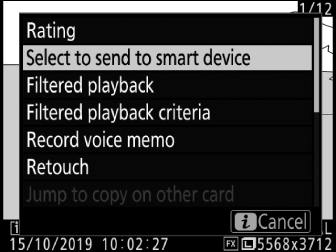
Slike, namenjene pametni napravi, so označene z ikono W , tiste, ki so namenjene računalniku ali ftp strežniku, pa so označene z u .
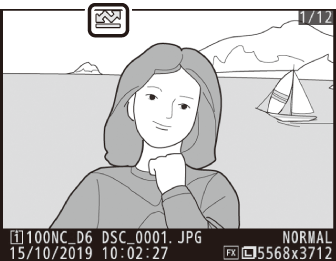
Če želite odstraniti oznako za nalaganje, ponovite 1. in 2. korak.

